क्या आप इस संभावना के बारे में उत्सुक हैं? OBS के साथ सिर्फ एक ऑडियो रिकॉर्ड करना? हालाँकि OBS स्टूडियो स्ट्रीमिंग स्थिरता के लिए लोकप्रिय है, लेकिन ऑडियो रिकॉर्ड करना केवल कुछ कठिनाइयाँ प्रस्तुत करता है। यदि वीडियो की आवश्यकता के बिना स्पष्ट ऑडियो की आवश्यकता है, तो समाधान सरल हैं। इस लेख में, हम आपको OBS पर ऑडियो रिकॉर्ड करने की प्रक्रियाओं, इसे केवल ऑडियो फ़ाइल के रूप में सहेजने और Windows और Mac कंप्यूटर पर ऑडियो रिकॉर्ड करने के लिए सबसे कुशल टूल के बारे में बताएँगे।
भाग 1. क्या OBS केवल ऑडियो रिकॉर्ड कर सकता है
नहीं, OBS स्टूडियो ऑडियो को केवल द्वितीयक चैनल के रूप में कैप्चर करने की अनुमति देता है, लेकिन मुख्य चैनल के रूप में नहीं। चूंकि OBS को मुख्य रूप से स्क्रीनकास्टिंग और अनुरूप स्ट्रीमिंग को ध्यान में रखकर विकसित किया गया था, इसलिए सॉफ़्टवेयर के काम करने के लिए उपयोगकर्ताओं के पास कम से कम एक ऑडियो और वीडियो स्रोत होना चाहिए। हालाँकि, उपयोगकर्ता सभी वीडियो स्रोतों को बंद भी कर सकते हैं और केवल डेस्कटॉप या माइक ऑडियो स्रोतों को रिकॉर्ड कर सकते हैं जो वीडियो-रहित हैं।
फिर भी, वीडियो ट्रैक शामिल होने के कारण किसी न किसी रूप में वीडियो रिकॉर्डिंग की आवश्यकता होती है। यदि इरादा केवल ध्वनि को कैप्चर करना है, तो OBS रिकॉर्डिंग फ़ंक्शन कर सकता है जबकि उपयोगकर्ताओं को तीसरे पक्ष के अनुप्रयोगों का उपयोग करके वीडियो से फ़ाइल को घटाने की अनुमति देता है। इसके अलावा, मैक उपयोगकर्ताओं को सिस्टम के साथ पैकेट किए गए अन्य कारणों से आंतरिक ध्वनि रिकॉर्ड करने के लिए अधिक प्रोग्राम का उपयोग करने की आवश्यकता होती है। केवल ध्वनि तरंगों को रिकॉर्ड करना वॉल्यूमेट्रिक माप का उपयोग करता है, थकाऊ है और इसे OBS के साथ बेहतर तरीके से एकीकृत करने की आवश्यकता है।
भाग 2. OBS के साथ ऑडियो को वीडियो में रिकॉर्ड करें और इसे ऑडियो फ़ाइल में बदलें
जैसा कि पिछले भाग में बताया गया है, हालाँकि आप उच्च-गुणवत्ता वाले वीडियो रिकॉर्ड करने के लिए OBS का उपयोग कर सकते हैं, लेकिन OBS केवल ऑडियो रिकॉर्ड नहीं कर सकता। तो, वीडियो रिकॉर्ड हो जाने के बाद इसका समाधान क्या है? आप इसका उपयोग कर सकते हैं। AVAide वीडियो कन्वर्टर रिकॉर्ड किए गए वीडियो को आसानी से ऑडियो में परिवर्तित करने के लिए।
यह प्रोग्राम किसी भी वीडियो को MP3, FLAC, OGG, ALAC और अन्य लोकप्रिय व दुर्लभ ऑडियो फ़ॉर्मेट जैसे ऑडियो फ़ॉर्मेट में आसानी से परिवर्तित कर सकता है। रूपांतरण के बाद आपकी OSB रिकॉर्डिंग में उच्च-गुणवत्ता वाला ऑडियो ट्रैक पूरी तरह से सुरक्षित रखा जा सकता है।
- OBS रिकॉर्डिंग को सर्वोत्तम ऑडियो गुणवत्ता में ऑडियो फ़ाइल में परिवर्तित करें।
- सभी OSB रिकॉर्डिंग प्रारूपों का समर्थन करें और उन्हें MP3, FLAC, ALAC, और अधिक ऑडियो प्रारूपों में निर्यात करें।
- रूपांतरण से पहले ऑडियो फ़ाइल को ट्रिम करने की अनुमति देता है।
- ऑडियो गुणवत्ता बढ़ाने के लिए ऑडियो बिटरेट और चैनल बढ़ाएँ।
1. OBS के साथ रिकॉर्डिंग
स्टेप 1OBS स्टूडियो अनुप्रयोग खोलने के लिए अपने डिवाइस का उपयोग करें।
चरण दोशीर्षक वाले बॉक्स के नीचे पर्दे, Myoblus चिह्न वाला बटन चुनें और नए दृश्य का नाम दर्ज करें।
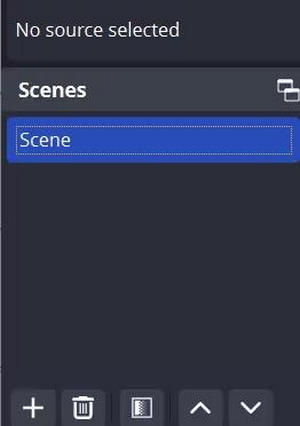
चरण 3में सूत्रों का कहना है बॉक्स, का पता लगाएं + बटन दबाएं और निर्णय लें ऑडियो इनपुट कैप्चर विकल्प चुनें. सूची से, चुनें और क्लिक करें हाँ, जो आपका माइक्रोफ़ोन है.
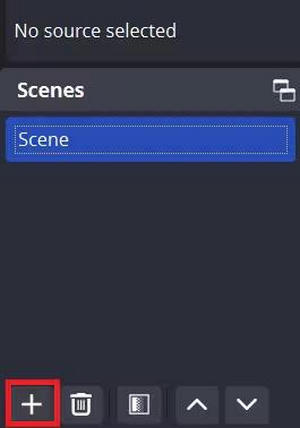
चरण 4NS रिकॉर्डिंग शुरू प्रोग्राम फेस के दाईं ओर नीचे स्थित बटन को भी क्लिक करना होगा।
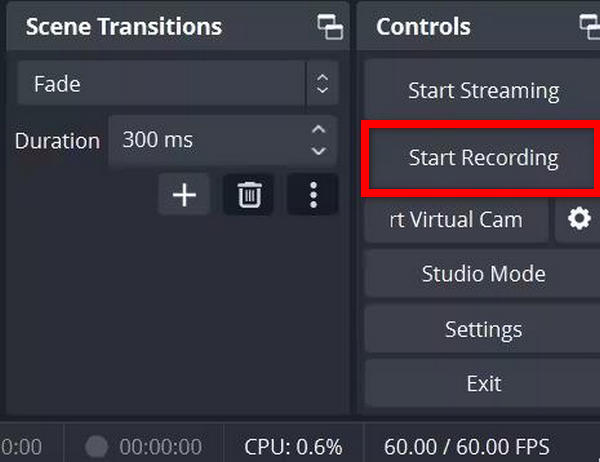
2. AVAide वीडियो कन्वर्टर का उपयोग करके रिकॉर्डिंग को ऑडियो में बदलें
स्टेप 1डाउनलोड करो और इंस्टॉल करो AVAide वीडियो कन्वर्टर अपने कंप्यूटर पर इसे खोलें और लॉन्च करें। फाइलें जोड़ो इस प्रोग्राम में अपनी OBS रिकॉर्डिंग जोड़ने के लिए ऊपर बाईं ओर दिए गए बटन पर क्लिक करें। आप एक से ज़्यादा रिकॉर्डिंग जोड़ सकते हैं।
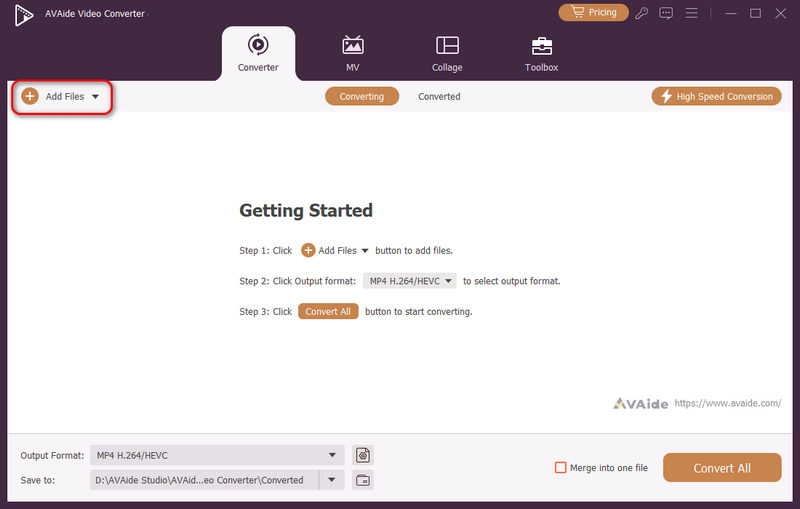
चरण दोदबाएं आउटपुट स्वरूप ड्रॉपडाउन बटन पर क्लिक करें और फिर ऑडियो श्रेणी। अब, आप अपना मनचाहा ऑडियो फ़ॉर्मैट चुन सकते हैं, जैसे MP3, AAC, या AC3। किसी फ़ॉर्मैट को चुनने के लिए उस पर डबल-क्लिक करें।
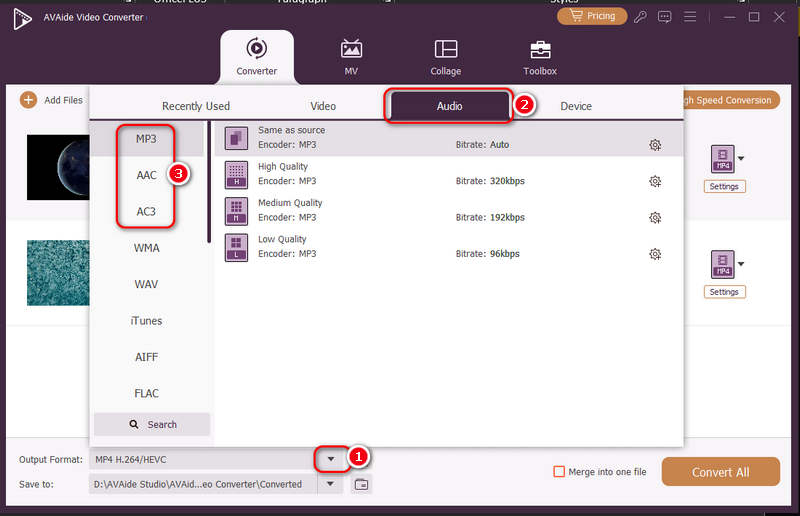
चरण 3अंत में, क्लिक करें को बचाए आगामी ऑडियो फ़ाइल के लिए आउटपुट फ़ोल्डर चुनने के लिए ड्रॉपडाउन बटन पर क्लिक करें। सभी को रूपांतरित करें बटन का उपयोग करके OBS रिकॉर्डिंग को आसानी से ऑडियो फाइलों में परिवर्तित किया जा सकता है।
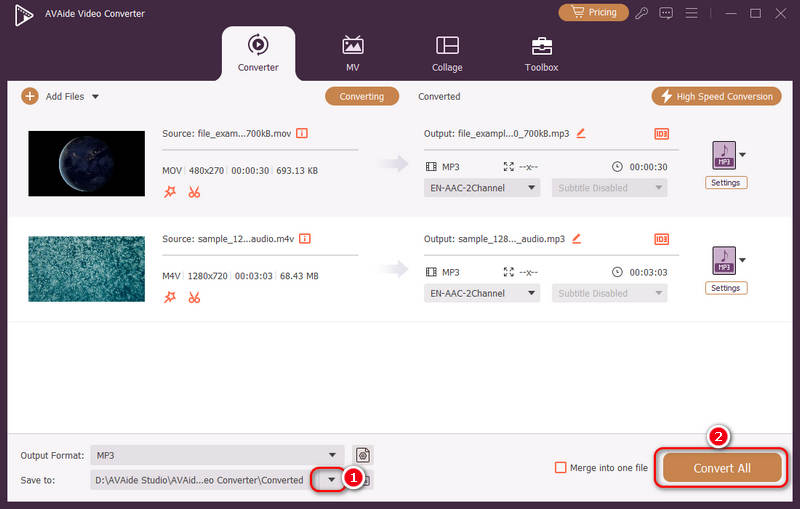
भाग 3. विंडोज़ और मैक पर केवल ऑडियो रिकॉर्ड करने के लिए OBS के शीर्ष 3 विकल्प
विंडोज और मैक उपयोगकर्ताओं के लिए कुछ सरल विकल्प हैं जो सोच रहे हैं कि क्या OBS के अलावा ऑडियो रिकॉर्ड करने के लिए कोई और समाधान है। चाहे सिस्टम ऑडियो हो, वॉयस हो या दोनों, ये उपकरण सुनिश्चित करते हैं कि आपको बहुत ज़्यादा परेशानी न हो। यहाँ सॉफ़्टवेयर के तीन सबसे अच्छे विकल्प दिए गए हैं, जिसमें AVAide स्क्रीन रिकॉर्डर अपनी शानदार क्षमताओं और सरल इंटरफ़ेस के साथ संयुक्त सुविधाओं के कारण इस वैकल्पिक सूची में पहला स्थान लेता है।
1. AVAide स्क्रीन रिकॉर्डर
AVAide स्क्रीन रिकॉर्डर कंप्यूटर या माइक्रोफ़ोन से आवाज़ रिकॉर्ड करने के लिए बाज़ार में सबसे बेहतरीन में से एक है। AVAide स्क्रीन रिकॉर्डर को जिस लक्ष्य के लिए डिज़ाइन किया गया था, वह है एक सरल और सहज उपयोगकर्ता अनुभव, जिसमें मजबूत विशेषताएं शामिल हैं जो पेशेवरों को अपने ऑडियो रिकॉर्डिंग कार्य को आसानी से और कुशलता से पूरा करने में सक्षम बनाती हैं।
- एक ही समय में सिस्टम ऑडियो और माइक्रोफ़ोन प्रदर्शित करें और रिकॉर्ड करें।
- पूरी स्क्रीन या उसका एक भाग रिकॉर्ड करें।
- आउटपुट को कई प्रारूपों में रखें, जैसे MP3, WAV, आदि।
- कुछ आसान चरणों में रिकॉर्डिंग को काटें और उसमें परिवर्तन करें।
रिकॉर्ड कैसे करें:
स्टेप 1AVAide स्क्रीन रिकॉर्डर का नवीनतम संस्करण डाउनलोड करें और इसे इंस्टॉल करें, प्रोग्राम खोलें और क्लिक करें ऑडियो रिकॉर्डर बाएं पैनल पर.

चरण दोदबाएं वक्ता सिस्टम ध्वनि को टेप करने के लिए या आवाज के लिए माइक्रोफोन को टेप करने के लिए।
चरण 3फिर, हिट करें आरईसी ऑडियो रिकॉर्ड करने के लिए बटन दबाएँ.

चरण 4शब्द के साथ लाल चौकोर आकार के बटन पर क्लिक करें विराम अपना ध्वनि संदेश पूरा करने और ऑडियो फ़ाइल को सहेजने के लिए लिखें।
2. हिटपॉ स्क्रीन रिकॉर्डर
HitPaw स्क्रीन रिकॉर्डर उन लोगों के लिए एकदम सही उपकरण है जो कुशलतापूर्वक ऑडियो कैप्चर करना चाहते हैं। यह लाइव रिकॉर्डिंग के लिए काम आता है और इसमें त्वरित निर्यात विकल्प हैं, जो इसे उन उपयोगकर्ताओं के लिए उपयुक्त बनाता है जो ऑडियो निर्यात करते समय एप्लिकेशन में प्रवेश करना और बाहर निकलना चाहते हैं। इसके अतिरिक्त, इसमें एक शामिल है MP3 मेटाडेटा संपादक, जिससे उपयोगकर्ता अपनी ऑडियो फ़ाइलों को आसानी से व्यवस्थित और प्रबंधित कर सकते हैं।
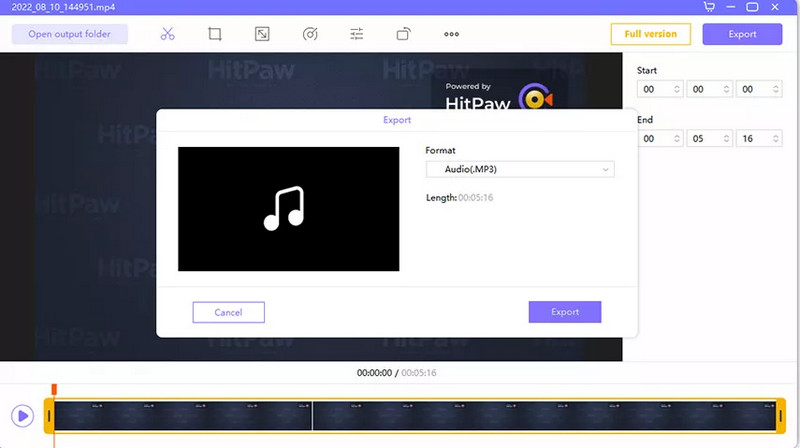
प्रमुख विशेषताऐं:
• ज़ूम मीटिंग, गेमप्ले या व्याख्यान रिकॉर्ड करें।
• रिकॉर्डिंग को बेहतर बनाने के लिए कैम एम्बेड।
• एमपी3 प्रारूप में रिकॉर्डिंग मिनटों में की जा सकती है।
रिकॉर्ड कैसे करें:
स्टेप 1HitPaw स्क्रीन रिकॉर्डर डाउनलोड और इंस्टॉल करें।
चरण दोप्रोग्राम लॉन्च हो गया है। अभिलेख, फिर खेल ऑडियो कैप्चर करने का विकल्प.
चरण 3वह गेम या ऑडियो चुनें जिसे आप कैप्चर करना चाहते हैं.
चरण 4रिकॉर्ड करें, फिर जब हो जाए, तो रिकॉर्डिंग को MP3 प्रारूप में आउटपुट करने के लिए कैंची का चयन करें।
3. ईज़यूएस रिकएक्सपर्ट्स
एक और अच्छा विकल्प है EaseUS RecExperts, जिसके पास पहले से ही कई स्रोतों से ऑडियो रिकॉर्ड करने का ज्ञान है और यह उपयोगकर्ताओं को इसकी अनुमति देता है। संगीत संपादित करेंअपने सहज ज्ञान युक्त डिजाइन और बुनियादी और उन्नत विकल्पों के समर्थन के साथ, EaseUS RecExperts विभिन्न ऑपरेटिंग सिस्टम के साथ संगत है, जो विविध उपयोगकर्ता आवश्यकताओं को पूरा करता है।
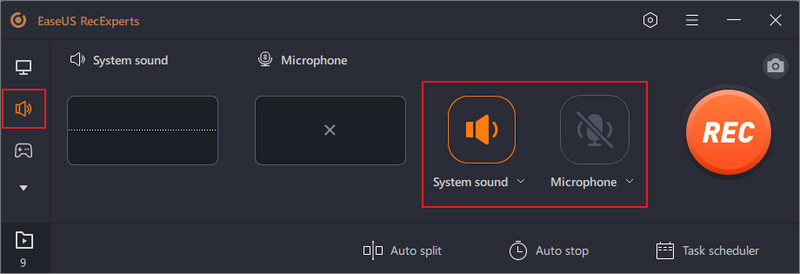
प्रमुख विशेषताऐं:
• आउटपुट फ़ाइलों को दस से अधिक विभिन्न फ़ाइल प्रकारों में रिकॉर्ड किया जा सकता है।
• ऑडियो को वीडियो या केवल ऑडियो में रिकॉर्ड किया जा सकता है।
• ऐप स्वयं रिकॉर्डिंग के लिए व्यापक संपादन उपकरण प्रदान करता है।
रिकॉर्ड कैसे करें:
स्टेप 1ऐप शुरू करने के बाद, मानक रिकॉर्डिंग विकल्प ऑडियो चुना जाता है।
चरण दोसिस्टम ध्वनि, माइक्रोफ़ोन या दोनों का चयन किया जा सकता है।
चरण 3जब आप लेबल वाला बटन दबाते हैं तो रिकॉर्डिंग शुरू हो जाती है आरईसी आपके डिवाइस पर।
चरण 4ऑडियो रिकॉर्ड अनुभाग में, रिकॉर्डिंग प्रक्रिया को समाप्त करने और ऑडियो को सिस्टम में संग्रहीत करने के लिए लाल वर्ग पर क्लिक करें।
बनाने के तरीके सीखना OBS केवल गेम ऑडियो रिकॉर्ड करता है आपकी रिकॉर्डिंग क्षमताओं को बढ़ा सकता है। चुनिंदा ऑडियो स्रोतों के लिए OBS के कॉन्फ़िगरेशन के उपयोग में महारत हासिल करने के लिए धन्यवाद। ऑडियो स्रोतों के साथ काम करने का तरीका जानने से आप बिना बैकग्राउंड शोर के उच्च-गुणवत्ता वाली ऑडियो रिकॉर्डिंग दे सकते हैं, जो विभिन्न अनुप्रयोगों के लिए एकदम सही है, चाहे गेमिंग के लिए हो या पेशेवर उपयोग के लिए।
अपने कंप्यूटर पर स्क्रीन, ऑडियो, वेब कैमरा, गेमप्ले, ऑनलाइन मीटिंग, साथ ही iPhone/Android स्क्रीन रिकॉर्ड करें।



 सुरक्षित डाऊनलोड
सुरक्षित डाऊनलोड


